Могу ли я сделать резервную копию iPhone на компьютере без iTunes? Хотя iTunes когда-то был основным методом резервного копирования iPhone, это не единственный вариант резервного копирования для пользователей iOS. Существует несколько удобных альтернатив, которые вы можете выбрать для резервного копирования iPhone без iTunes. Вы можете получить более гибкие и удобные методы резервного копирования здесь, чтобы заменить iTunes.
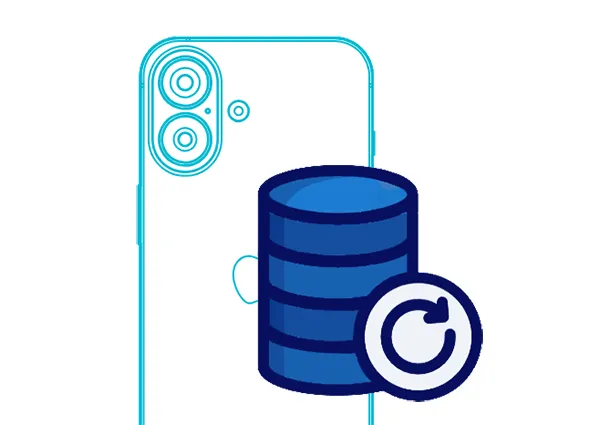
- Часть 1: Как создать резервную копию iPhone без iTunes через iCloud
- Часть 2: Как создать резервную копию iPhone на ПК без iTunes с помощью iReaShare iPhone Manager
- Часть 3: Как создать резервную копию iPhone без iTunes на Mac через Finder
- Часть 4: Как создать резервную копию iPhone на ПК без iTunes через приложение Apple Devices
- Часть 5: Как создать резервную копию iPhone на компьютере без iTunes через AirDroid
- Часть 6: Часто задаваемые вопросы о резервном копировании iPhone без iTunes
Часть 1: Как создать резервную копию iPhone без iTunes через iCloud
iCloud, собственный облачный сервис Apple, предлагает бесшовный и часто автоматический способ резервного копирования вашего iPhone. Пока ваше устройство подключено к Wi-Fi и источнику питания, оно может регулярно выполнять резервное копирование важных данных в облако.
Вот как сделать резервную копию iPhone без iTunes с помощью iCloud:
Шаг 1: Убедитесь, что ваш iPhone подключен к стабильной сети Wi-Fi. Нажмите на приложение «Настройки» на вашем iPhone.
Шаг 2: В верхней части меню «Настройки» нажмите на свое имя и фотографию профиля. Выберите « iCloud », затем прокрутите вниз и нажмите « Резервное копирование iCloud ».
Шаг 3: Включите « Создать резервную копию этого iPhone ». Чтобы начать немедленное резервное копирование, нажмите « Создать резервную копию сейчас ».

Примечание: iCloud предлагает 5 ГБ бесплатного хранилища. Если у вас много данных, вам может потребоваться приобрести дополнительное хранилище iCloud. Вы можете управлять хранилищем iCloud, перейдя в «Настройки» > «[Ваше имя]» > «iCloud» > «Управление хранилищем».
Часть 2: Как создать резервную копию iPhone на ПК без iTunes с помощью iReaShare iPhone Manager
В сфере управления и резервного копирования данных iPhone на компьютере iReaShare iPhone Manager выступает в качестве удобной альтернативы iTunes. Это программное обеспечение предоставляет набор инструментов, разработанных для упрощения процесса передачи, управления и, что особенно важно, резервного копирования данных iPhone на вашем ПК с Windows. Если вам нужен более гибкий инструмент резервного копирования, чем iTunes, iPhone Manager станет убедительным вариантом.
Основные возможности iReaShare iPhone Manager:
* Резервное копирование данных iPhone на компьютер в один клик без iTunes.
* Позволяет предварительно просмотреть данные iPhone перед их переносом на компьютер.
* Передача фотографий, видео, контактов, текстовых сообщений и т. д. с iPhone.
* Восстановите резервные данные на iPhone, когда они вам понадобятся.
* Удаляйте ненужные контакты iPhone , SMS, музыку, заметки и т. д. напрямую на компьютере для управления.
* Поддержка iOS 5.0 и выше, включая iOS 18.
Загрузите iReaShare iPhone Manager.
Скачать для Win Скачать для Mac
Вот как сделать резервную копию данных iPhone без iTunes:
Шаг 1: Установите программное обеспечение iPhone Manager на свой компьютер и подключите iPhone через USB.
Шаг 2: Нажмите « Доверие » на вашем iPhone, чтобы установить соединение. Затем выберите меню « Super Toolkit ».

Шаг 3: Нажмите « iTunes Backup & Restore » и выберите опцию « Backup ». Затем выберите место, куда вы хотите сохранить данные iPhone, и нажмите « OK », чтобы начать процесс резервного копирования. После этого вы можете проверить данные резервной копии на своем компьютере.

Совет: при желании вы также можете создать резервную копию данных iPhone на внешнем жестком диске .
Часть 3: Как создать резервную копию iPhone без iTunes на Mac через Finder
Для пользователей macOS компания Apple интегрировала функцию резервного копирования iPhone непосредственно в Finder, фактически заменив iTunes для задач управления устройством.
Вот как сделать резервную копию iPhone через Finder без iTunes на Mac:
Шаг 1: Подключите iPhone к Mac с помощью USB-кабеля и откройте новое окно Finder.
Шаг 2: Ваш iPhone должен появиться на боковой панели в разделе « Местоположения ». Нажмите на него.
Шаг 3: Если вы подключаете iPhone к Mac в первый раз, вам может потребоваться нажать « Доверять » на iPhone и ввести свой пароль.
Шаг 4: В главном окне Finder на вкладке « Общие » выберите эту опцию. Затем нажмите « Создать резервную копию сейчас », чтобы создать резервную копию контактов iPhone , сообщений, изображений и т. д. на компьютере Mac.

Часть 4: Как создать резервную копию iPhone на ПК без iTunes через приложение Apple Devices
Apple выпустила специальное приложение «Apple Devices» для Windows, которое предоставляет те же функции управления устройствами, что и Finder на macOS, включая резервное копирование iPhone без iTunes.
Вот руководство:
Шаг 1: Загрузите приложение « Устройства Apple » из Microsoft Store и установите его на свой ПК.
Шаг 2: Подключите iPhone к ПК с помощью USB и откройте приложение « Apple Devices ». Затем нажмите « Доверять » на iPhone, если появится соответствующий запрос.
Шаг 3: В главном окне на вкладке « Общие » выберите « Резервное копирование всех данных с iPhone на этот ПК ».
Шаг 4: Нажмите « Создать резервную копию сейчас », чтобы создать резервную копию данных iPhone на ПК.
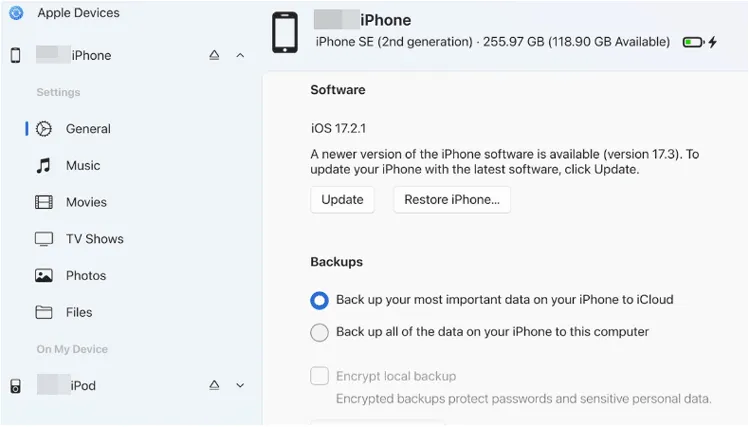
Часть 5: Как создать резервную копию iPhone на компьютере без iTunes через AirDroid
AirDroid — это универсальное стороннее приложение, позволяющее управлять устройствами Android и iOS с компьютера по беспроводной сети. Хотя его основная задача — не только резервное копирование, оно предлагает возможности передачи файлов, которые можно использовать для ручного резервного копирования важных файлов и медиа.
Вот как это сделать:
Шаг 1: Загрузите и установите приложение AirDroid на вашем iPhone и компьютере. Затем создайте учетную запись AirDroid и войдите в нее как в приложении iPhone, так и в приложении для ПК.
Шаг 2: Убедитесь, что ваш iPhone и компьютер подключены к одной и той же сети Wi-Fi и что вы вошли в одну и ту же учетную запись AirDroid. Ваш iPhone должен появиться в интерфейсе AirDroid на вашем компьютере.
Шаг 3: Теперь вы можете просматривать файлы вашего iPhone через интерфейс AirDroid на вашем компьютере. Вручную выберите и загрузите файлы, фотографии, видео и другие данные, которые вы хотите скопировать на ваш компьютер.

Часть 6: Часто задаваемые вопросы о резервном копировании iPhone без iTunes
В1: Могу ли я создать резервную копию своего iPhone через сотовую связь?
Для резервного копирования iCloud по умолчанию требуется Wi-Fi. Однако, если вы используете iOS 15 или более позднюю версию и у вас есть 5G, вы можете разрешить резервное копирование по сотовой связи через Настройки > Сотовая связь > Резервное копирование iCloud.
В2: Могу ли я получить доступ к резервной копии iPhone, не восстанавливая ее?
С iCloud, Вы должны восстановить во время настройки устройства. С iReaShare iPhone Manager вы можете напрямую получить доступ к данным резервной копии iPhone на вашем компьютере без их восстановления, поскольку он сохраняет ваши данные в доступных форматах файлов.
В3: Что делать, если мой iPhone отключен или не включается? Могу ли я сделать резервную копию?
Если Find My iPhone был включен и вы использовали iCloud Backup, вы можете восстановить данные из последней резервной копии iCloud. Если устройство не включается и не было создано резервной копии, восстановление данных без профессиональной помощи маловероятно.
Заключение
Резервное копирование вашего iPhone имеет решающее значение для защиты ваших ценных данных. К счастью, вам больше не нужно полагаться на iTunes для этой важной задачи. Независимо от того, предпочитаете ли вы удобство автоматического резервного копирования в облаке iCloud, комплексные функции программного обеспечения для резервного копирования, такие как iReaShare iPhone Manager , и многое другое, вы можете защитить данные вашего iPhone без iTunes.
Скачать для Win Скачать для Mac
Похожие статьи
Как поменять iPhone: 4 надежных метода (руководство 2025 года)
Как плавно перенести номер телефона на новый iPhone
Простая печать текстовых сообщений с iPhone с помощью 4 методов





























































